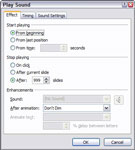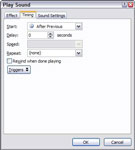Kartais norite, kad PowerPoint garso failas būtų paleistas, kai PowerPoint pristatyme rodote kelias skaidres. „PowerPoint“ sustabdo garsą, kai pereinate prie kitos skaidrės. Šį elgesį galite pakeisti dviem būdais. Pirma, jei norite, kad garsas būtų paleistas nuo dabartinės skaidrės iki pat pasirodymo pabaigos, pasirinkite garsą, juostoje iškvieskite skirtuką Garso įrankiai ir parinktį Groti garsą nustatykite į Leisti visose skaidrėse.
Jei norite daugiau valdyti, kaip atkuriamas garsas, atlikite šiuos veiksmus:
1 Pasirinkite garso piktogramą.
Tai iškviečia bet kurį garsą, kurį norite redaguoti.

2 Juostelėje pasirinkite skirtuką Animacijos, tada grupėje Animacijos spustelėkite Custom Animation.
Pasirinktinės animacijos užduočių sritis pasirodo skaidrės dešinėje.
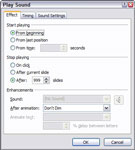
3Spustelėkite rodyklę žemyn, esančią šalia garso elemento, tada pasirodžiusiame meniu pasirinkite Effect Options.
Šis veiksmas iškviečia dialogo langą Groti garsą.
4 Pasirinkite parinktį After (skiltyje Stabdyti grojimą) ir nustatykite skaidrių, kurias norite atkurti, skaičių.
Kai skaičiuojate skaidres, pradėkite skaičiuoti nuo skaidrės, kurios garsas įjungtas
5Spustelėkite Gerai.
Jūs baigėte!
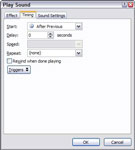
6 (Pasirenkama) Dešiniuoju pelės mygtuku spustelėkite efektų parinktys, kad atidarytumėte dialogo langą Groti garsą, tada spustelėkite skirtuką Laikas.
Nustatykite parinktį Kartoti.